macbookpro桌面怎么设置 设置macbokpro桌面的步骤
更新时间:2023-07-08 10:59:00作者:kai
macbookpro作为苹果公司开发的一款笔记本,它的显示屏幕非常清晰,性能可以满足用户的各方面需求,对此深受用户的喜欢。最近有小伙伴反馈说想知道macbookpro桌面怎么设置,在哪里设置。那么对于macbookpro桌面怎么设置呢?接下来就由小编来教给大家设置macbokpro桌面的步骤,一起来看看吧。
具体方法:
1、打开系统偏好设置
点击苹果菜单,打开菜单的【系统偏好设置】。
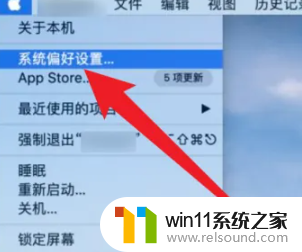
2、选择桌面设置选项
选择设置界面的【桌面与屏幕保护程序】设置选项。
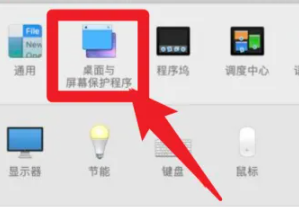
3、点击桌面选项
点击选择桌面设置的【桌面】选项。
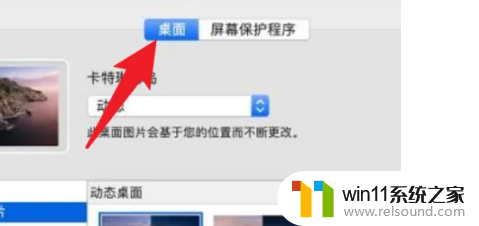
4、设置电脑桌面
根据用户自身要求设置桌面效果。
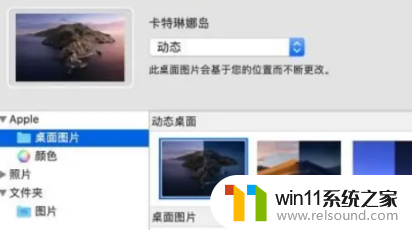
以上全部内容就是小编给大家带来的设置macbokpro桌面的步骤分享啦,有想设置macbookpro的小伙伴快去按照小编的方法进行操作吧。希望小编的方法对你有所帮助。
macbookpro桌面怎么设置 设置macbokpro桌面的步骤相关教程
- windows如何快速回到桌面 电脑如何一键回到桌面
- 桌面一直显示激活windows怎么关闭 电脑桌面显示激活windows怎么消除
- 怎么在桌面显示农历日期
- windows的壁纸在哪个文件夹 windows桌面背景在哪个文件夹
- 平板怎么设置密码
- 手提电脑怎么恢复出厂设置
- 打印机设置有问题windows无法打印怎么办 由于打印机设置有问题,windows无法打印如何解决
- 电脑备忘录软件怎么下载到桌面
- 电脑转到设置以激活windows如何去掉 电脑右下角激活windows转到设置的去掉方法
- word如何从第二页设置页码为1
- 怎么把一段文字变成声音
- 任务栏卡了,不能点了
- error no boot disk has been detected
- 怎样把手机投屏到电脑上
- 电脑上谷歌浏览器无法访问此网站
- macbook休眠后黑屏无法唤醒
电脑教程推荐